Cria um ponto na intersecção da direção (linha) e distância (círculo).
Especifique os valores ao selecionar pontos no desenho, usando comandos transparentes ou inserindo valores na linha de comando.
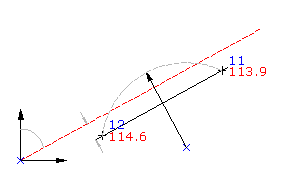
- Selecione as configurações e crie estilos, camadas, grupos de ponto e chaves de descrição.
-




 .
.
- Especifique o ponto radial ao efetuar um dos seguintes procedimentos:
- Selecione um ponto no desenho.
- Utilize comandos transparentes para especificar o ponto.
- Especifique o raio ao efetuar um dos seguintes procedimentos:
- Insira um valor de raio.
- Selecione um ponto no desenho.
- Utilize comandos transparentes para especificar o raio.
- Especifique o ponto inicial ao efetuar um dos seguintes procedimentos:
- Selecione um ponto no desenho.
- Utilize comandos transparentes para especificar o ponto.
- Especifique a direção do ponto inicial ao efetuar um dos seguintes procedimentos:
- Selecione um ponto no desenho.
- Utilize os comandos transparentes para definir o ponto.
- Insira Z, e então insira o azimute da linha de direção.
- Insira Be então, especifique o quadrante e o rumo.
- Especifique a distância de deslocamento ao executar um dos procedimentos a seguir:
- Insira uma distância.
- Selecione um ponto no desenho.
- Utilize os comandos transparentes para especificar um ponto para definir o deslocamento.
No desenho, um X marca cada ponto de intersecção. Se somente uma intersecção for localizada, o ponto será criado automaticamente.
- Especifique o ponto de intersecção ao efetuar um dos seguintes procedimentos:
- Clique perto do X onde deseja criar o ponto.
- Insira A para colocar pontos em ambas as intersecções.
- Insira uma descrição ou pressione Enter para ignorar a descrição.
- Insira uma elevação para o ponto ou pressione Enter para ignorar a elevação.
Nota: Vários fatores influenciam o modo como o ponto é exibido. Para obter mais informações, consulte Controlar a aparência dos pontos em um desenho.